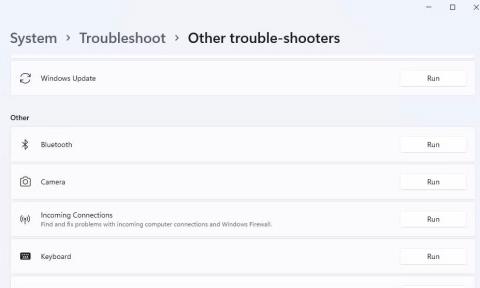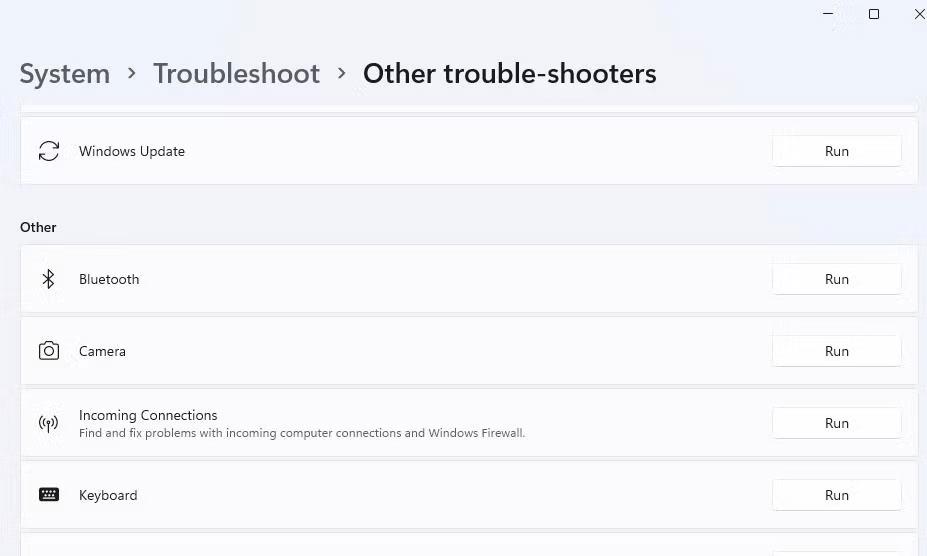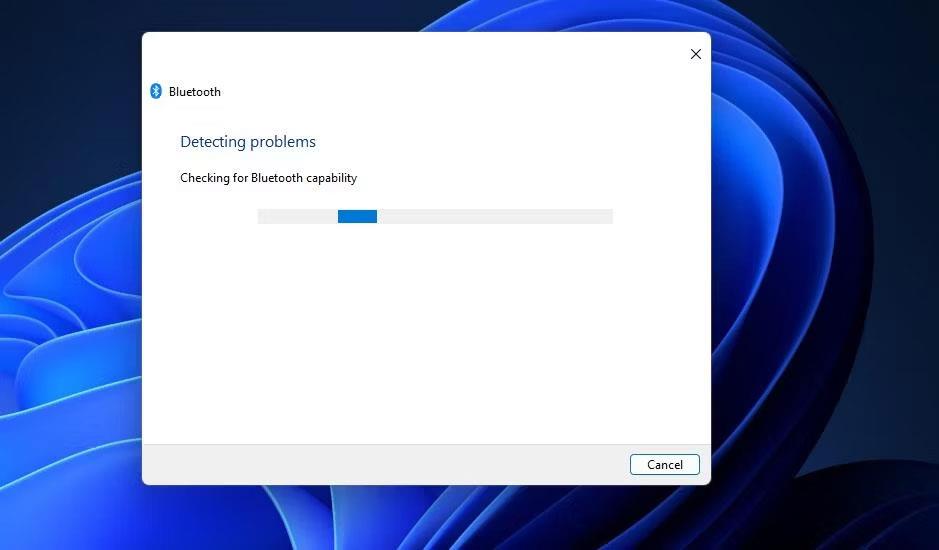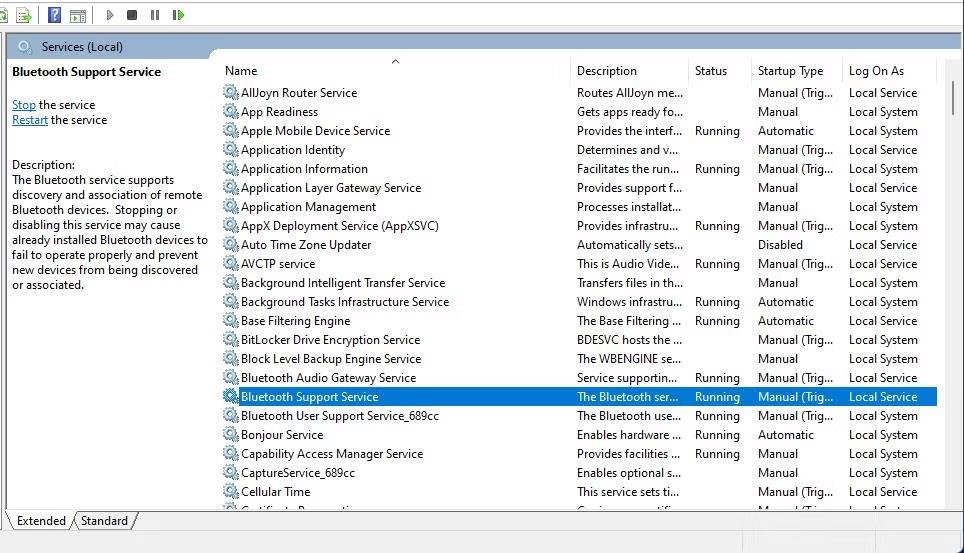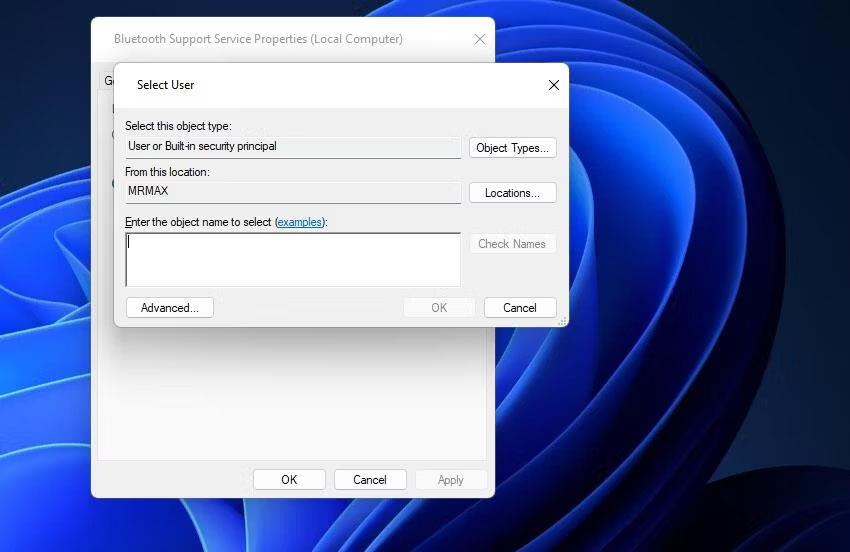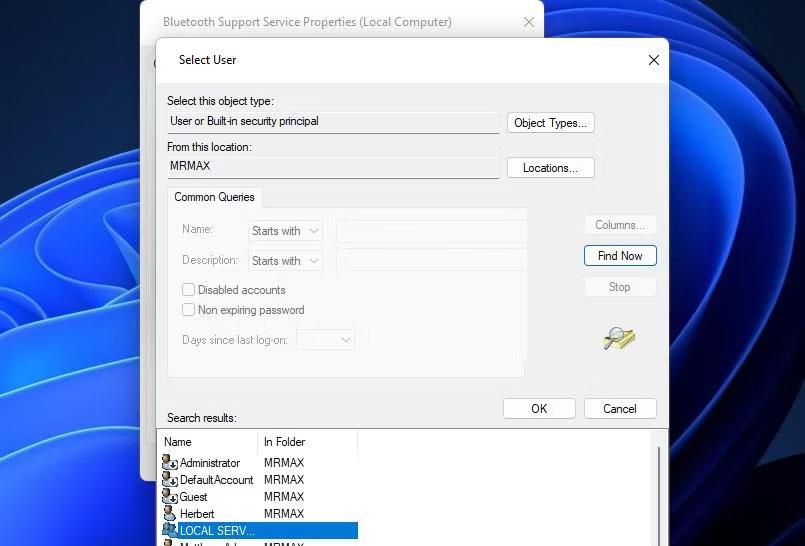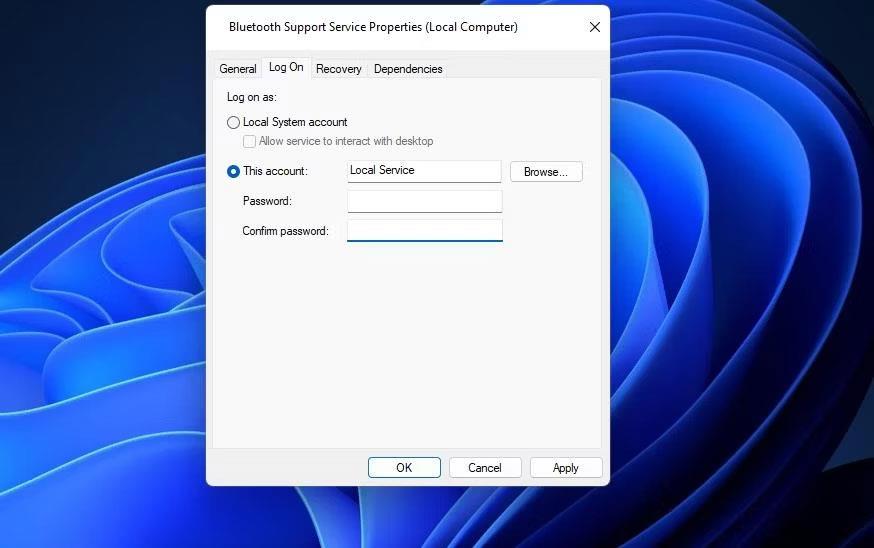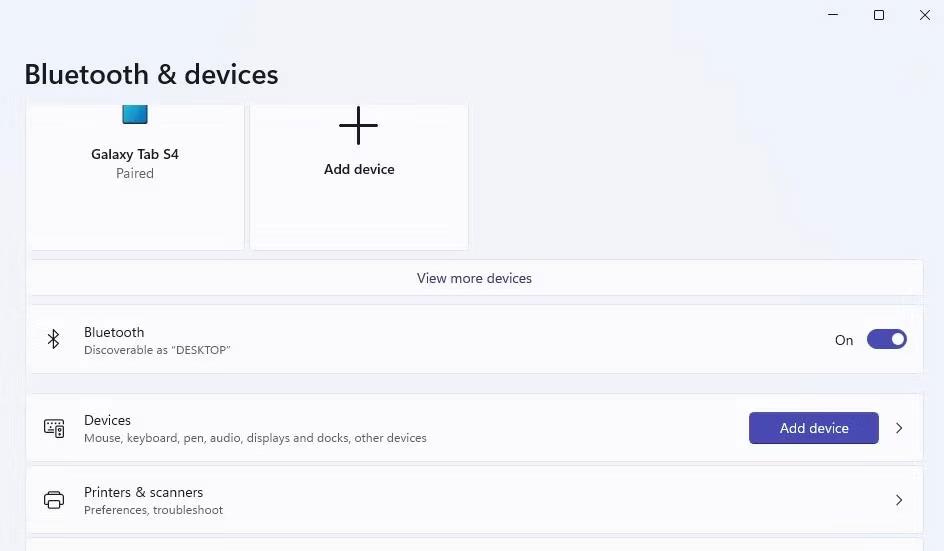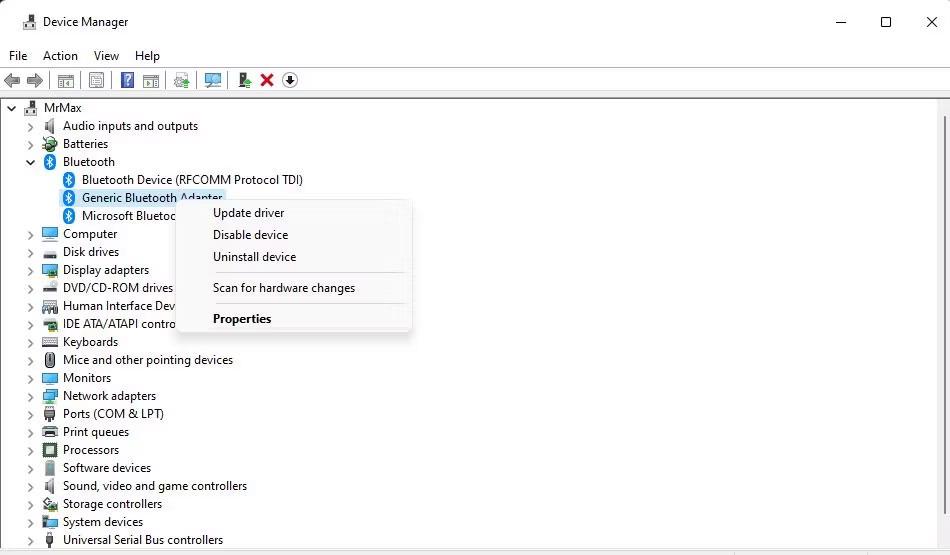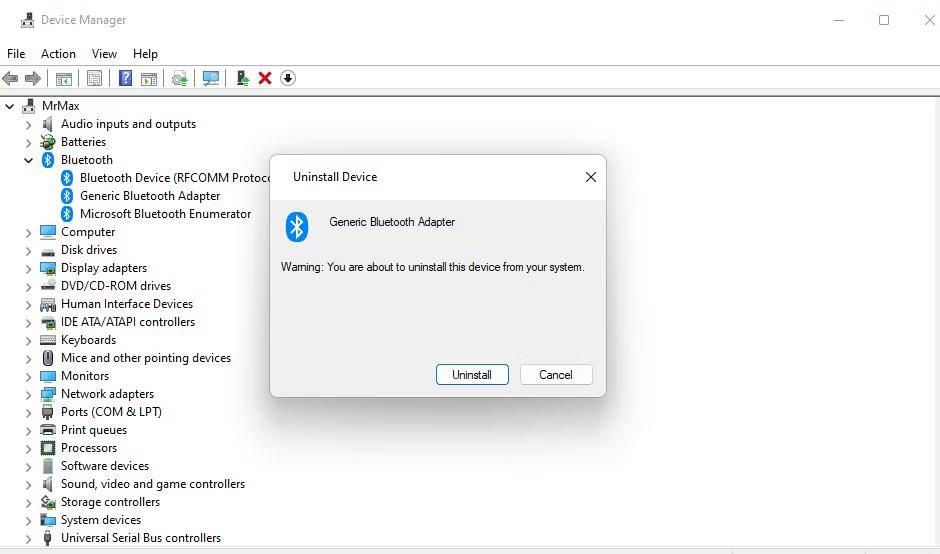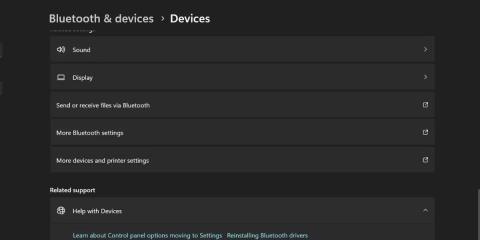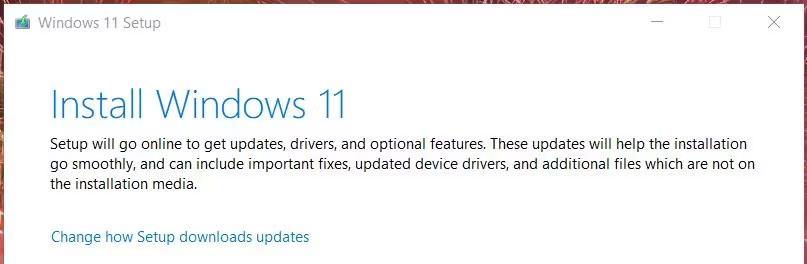Sok felhasználó vezeték nélküli Bluetooth-eszközöket használ Windows 11/10 rendszert futtató számítógépekkel. Egyes felhasználók azonban arról számoltak be, hogy „Próbáld meg újra csatlakozni az eszközt” vagy „Próbáld újra csatlakozni” hibaüzenetet látnak a Windows rendszerben, amikor Bluetooth-eszközöket próbáltak párosítani. Ugyanezek a hibaüzenetek jelennek meg az Eszköz hozzáadása ablakban .
A felhasználók a probléma miatt nem tudnak Bluetooth-eszközöket, például egereket, fejhallgatókat és hangszórókat csatlakoztatni. Ez egy bosszantó probléma, amelyet a felhasználóknak le kell küzdeniük, hogy újra normálisan használhassák a Bluetooth-eszközöket. Így oldhatja meg a „Próbáljon csatlakozni az eszközt” hibát a Windows 11/10 rendszerben.
1. Futtassa a Bluetooth hibaelhárítót
A Windows Bluetooth-hibaelhárítót biztosít, amely hasznos lehet a „Próbáljon csatlakozni az eszközt” hiba kijavításához. Ez a hibaelhárító nem olyan javítás, amely 100%-os sikert garantál, de megér egy próbát, mert a Bluetooth-problémák megoldására szolgál. A Bluetooth hibaelhárítót a következőképpen nyithatja meg:
1. Aktiválja a Beállításokat a Windows + I billentyűk egyidejű megnyomásával a billentyűzeten.
2. Ezután válassza ki a Rendszer és a Hibaelhárítás fület a 3 navigációs lehetőség megtekintéséhez.
3. Kattintson az Egyéb hibaelhárítók elemre a hibaelhárító segédprogramok listájának megjelenítéséhez.
4. Nyomja meg a Futtatás gombot a Bluetooth hibaelhárítóban.
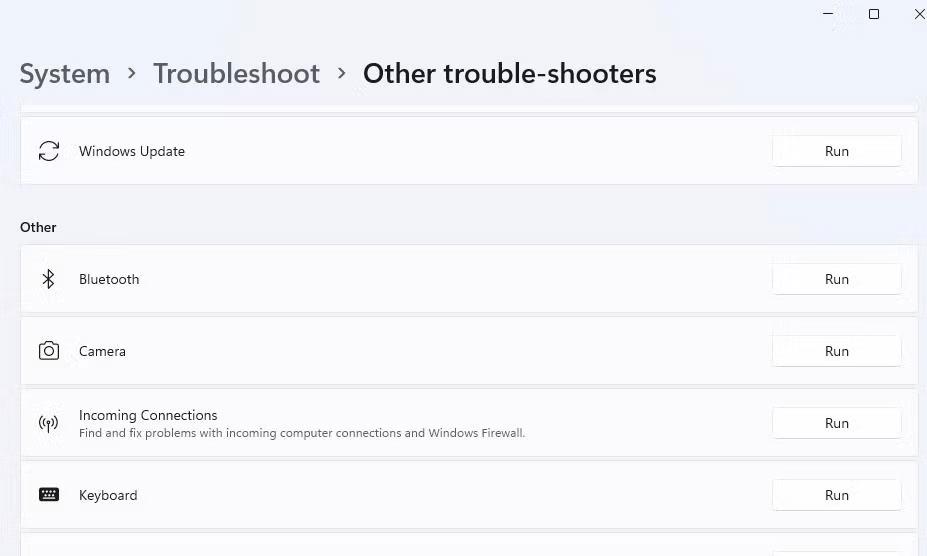
Futtatás opció a Bluetooth hibaelhárítóhoz
5. Ezután várja meg, amíg a hibaelhárító végrehajtja a változtatásokat.
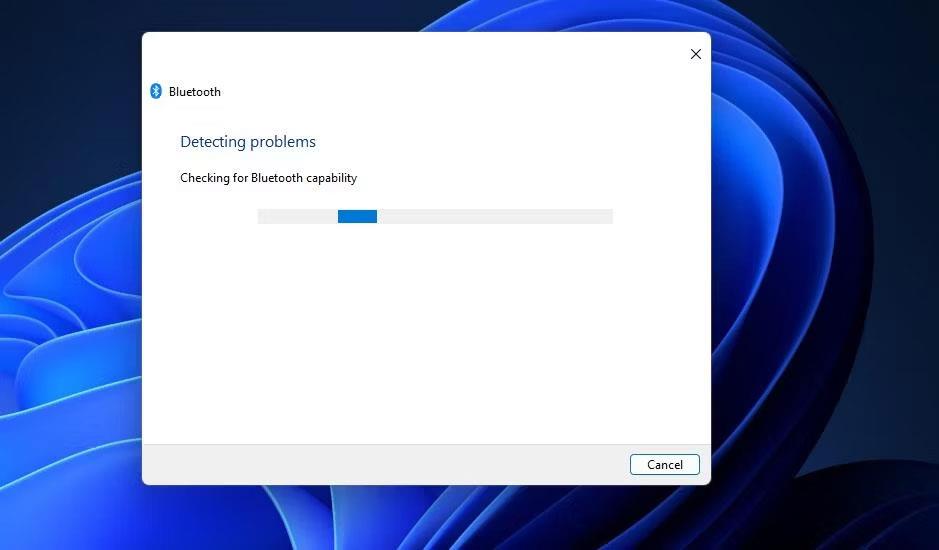
Bluetooth hibaelhárító
A Bluetooth hibaelhárító Windows 10 rendszerben való futtatásához kattintson a Frissítés és biztonság lehetőségre a Beállítások alkalmazásban. Kattintson a Hibaelhárítás fülre , és válassza a További hibaelhárítók lehetőséget; Válassza a Bluetooth lehetőséget a Hibaelhárító futtatása opció eléréséhez .
2. Indítsa el vagy indítsa újra a Bluetooth-szolgáltatásokat
A Bluetooth-támogatási szolgáltatásnak engedélyezve és futnia kell a Bluetooth működéséhez. A felhasználók a Microsoft támogatási fórumán azt mondták, hogy a szolgáltatás elindításával megoldhatják a "Próbáld újra csatlakoztatni az eszközt" hibát. Tehát próbálja meg elindítani vagy újraindítani a Bluetooth támogatási szolgáltatást az alábbiak szerint:
1. Jelenítse meg a fájl- és alkalmazáskereső eszközt a Win + S gyorsbillentyűvel .
2. Írja be a szervizbillentyűzetet a keresőmezőbe.
3. Válassza ki a keresőmotor eredményei között megjelenő Szolgáltatások alkalmazást .
4. Kattintson duplán a Bluetooth Support Service elemre a tulajdonságai ablak megnyitásához.
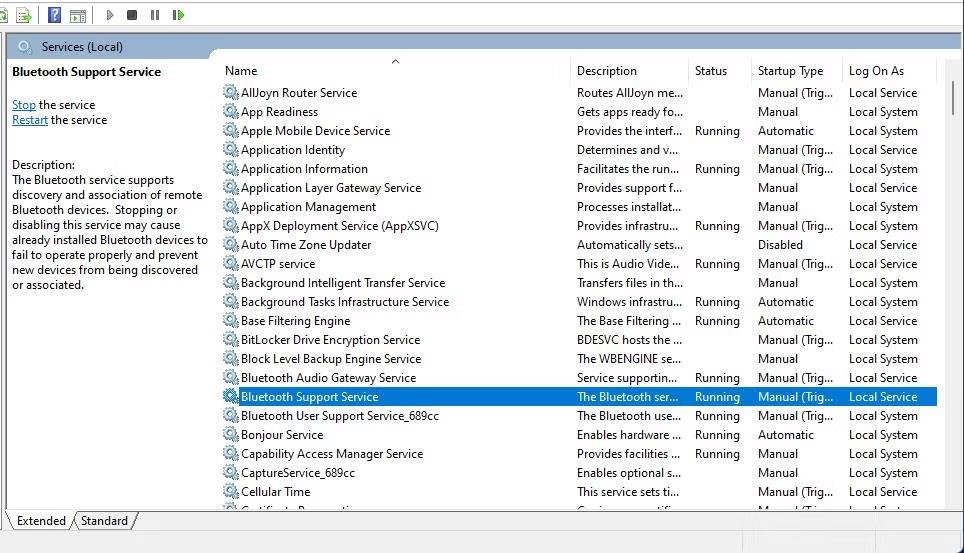
Szolgáltatások ablak
5. Válassza az Automatikus lehetőséget az Indítás típusa menüben .
Indítási típus legördülő menü
6. A Bluetooth támogatási szolgáltatás futtatásához válassza a Start lehetőséget a tulajdonságok ablakában. Ha a szolgáltatás fut, kattintson a Leállítás és az Indítás gombra a szolgáltatás újraindításához.
7. Kattintson az Alkalmaz gombra az új Bluetooth támogatási szolgáltatás beállításainak mentéséhez.
8. Válassza az OK lehetőséget a Bluetooth támogatási szolgáltatás tulajdonságai ablakban.
9. Ismételje meg a fenti lépéseket az összes többi Bluetooth-szolgáltatáshoz.
10. A Bluetooth-szolgáltatások beállítása után indítsa újra a számítógépet.
3. Konfigurálja újra a Bluetooth-támogatási szolgáltatás bejelentkezési beállításait
A Bluetooth-támogatási szolgáltatás bejelentkezési beállításainak újrakonfigurálása egy másik lehetséges megoldás, amely egyes felhasználók szerint kijavította a „Próbáld újra csatlakozni az eszközt” hibát. A javítás alkalmazásához konfigurálja újra a Bluetooth támogatási szolgáltatást az alábbiak szerint:
1. Nyissa meg a Bluetooth támogatási szolgáltatás tulajdonságai ablakot az előző megoldás 1–4. lépésében leírtak szerint.
2. Ezután kattintson a Bejelentkezés fülre .
3. Kattintson a Tallózás gombra az Ez a fiók opcióhoz .
4. Kattintson a Speciális gombra a Felhasználó kiválasztása ablakban .
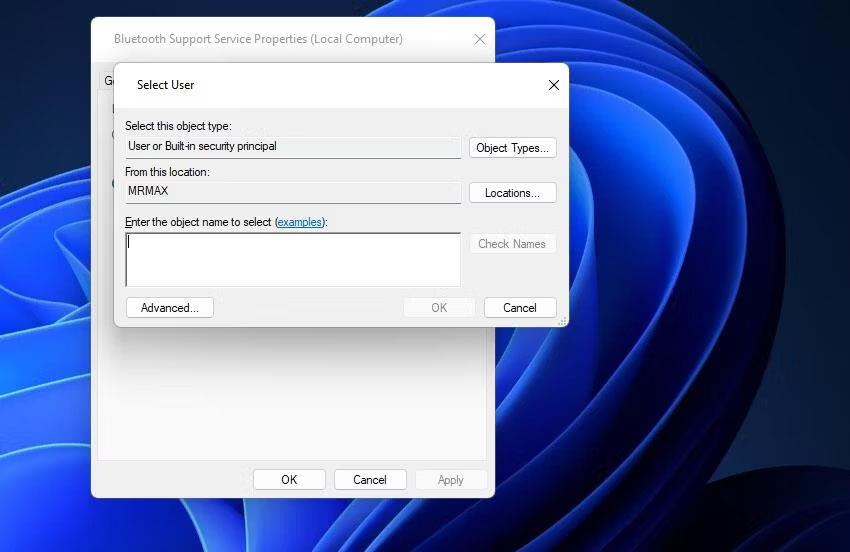
Válassza a Felhasználói ablak lehetőséget
5. Kattintson a Keresés most lehetőségre .
6. Válassza a Helyi szolgáltatások lehetőséget a keresési eredmények között.
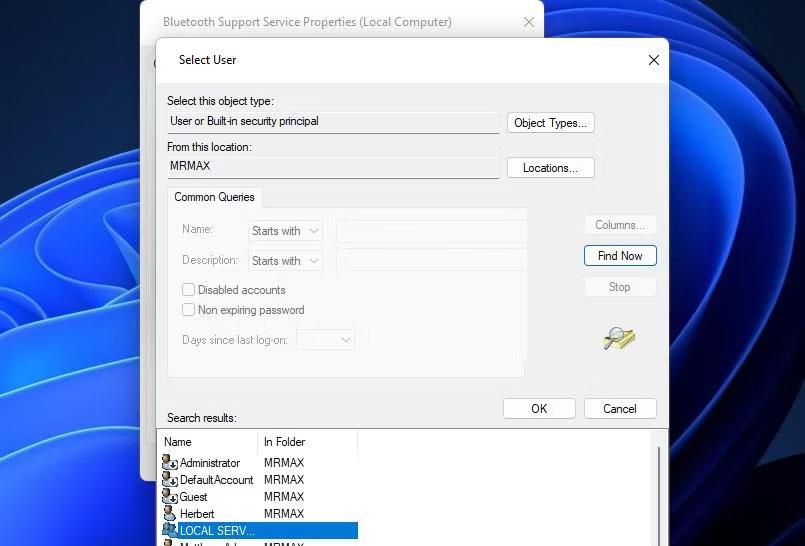
Keresés most gomb
7. Kattintson néhányszor a Felhasználó kiválasztása ablak OK gombra.
8. Törölje a Jelszó és a Jelszó megerősítése mezők szövegét a törléshez.
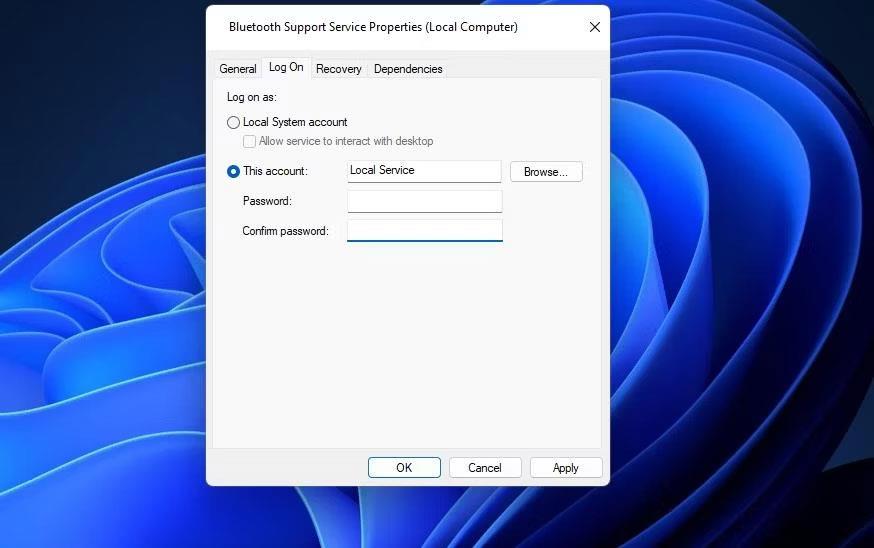
Bejelentkezés lap
9. Válassza az Alkalmaz > OK lehetőséget az új bejelentkezési beállítások megadásához.
10. Kattintson jobb gombbal a Bluetooth Support Service elemre, és válassza a Leállítás lehetőséget , ha fut. Ezután indítsa újra a szolgáltatást a jobb gombbal kattintva, és válassza a Start lehetőséget .
11. Kattintson a jobb gombbal a Bluetooth kihangosító szolgáltatásra , és válassza az Indítás lehetőséget , ha a szolgáltatás leállt.
Most el kell érnünk a Bluetooth beállításait:
1. Ezután nyissa meg a Beállításokat , majd a Bluetooth lapot .
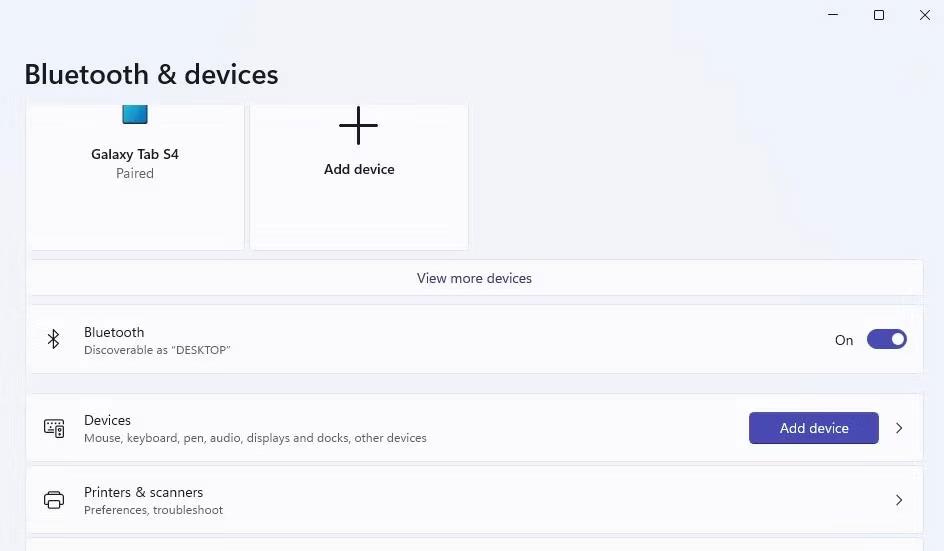
Bluetooth opció
2. Kapcsolja ki a Bluetooth beállítást (feltételezve, hogy be van kapcsolva) egy percre.
3. Kattintson ismét a Bluetooth opcióra az újbóli bekapcsoláshoz.
4. Nyissa meg a Start menüt, és indítsa újra a Windows rendszerű számítógépet.
4. Telepítse újra a Bluetooth illesztőprogramot
A „Próbáljon csatlakozni az eszközt” hibaüzenetet elhárító felhasználók megerősítették, hogy a Bluetooth-illesztőprogram újratelepítése megoldhatja a problémát. Egy ilyen lehetséges megoldás alkalmazása megoldja a sérült vagy elavult Bluetooth-meghajtó által okozott problémát. A következőképpen telepítheti újra a Bluetooth illesztőprogramot a Windows rendszerben:
1. Nyissa meg a Power User menüt a Win + X billentyűkombinációval .
2. Válassza az Eszközkezelő lehetőséget a Kiemelt felhasználó menüben.
3. Kattintson a Nézet elemre , majd a Rejtett eszközök megjelenítése menüpontra .
4. Kattintson duplán a Bluetooth elemre az adott kategóriába tartozó eszközök megtekintéséhez.
5. Ezután kattintson a jobb gombbal a Bluetooth adapterre, és válassza az Eszköz eltávolítása lehetőséget .
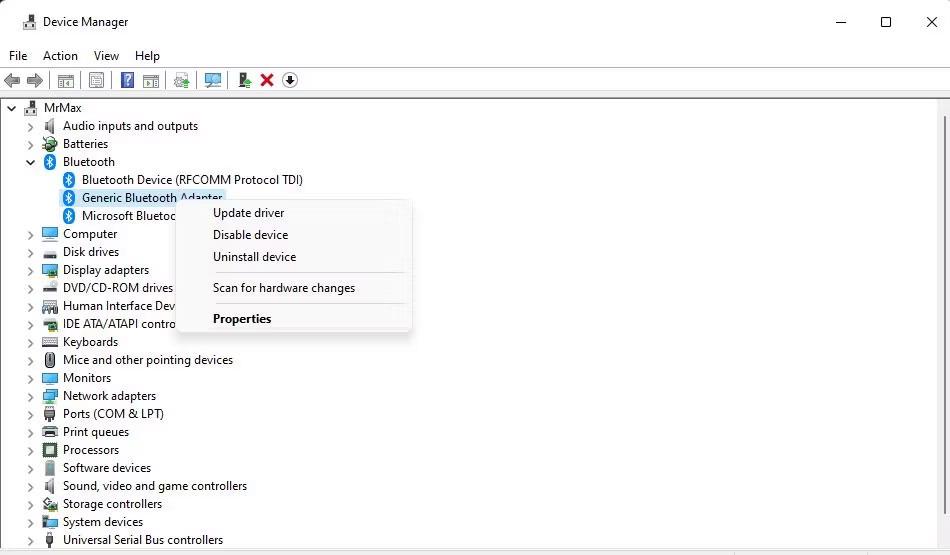
Az eszköz eltávolítása opció
6. Válassza az Eltávolítás lehetőséget , amikor a rendszer a kiválasztott opció megerősítésére kéri.
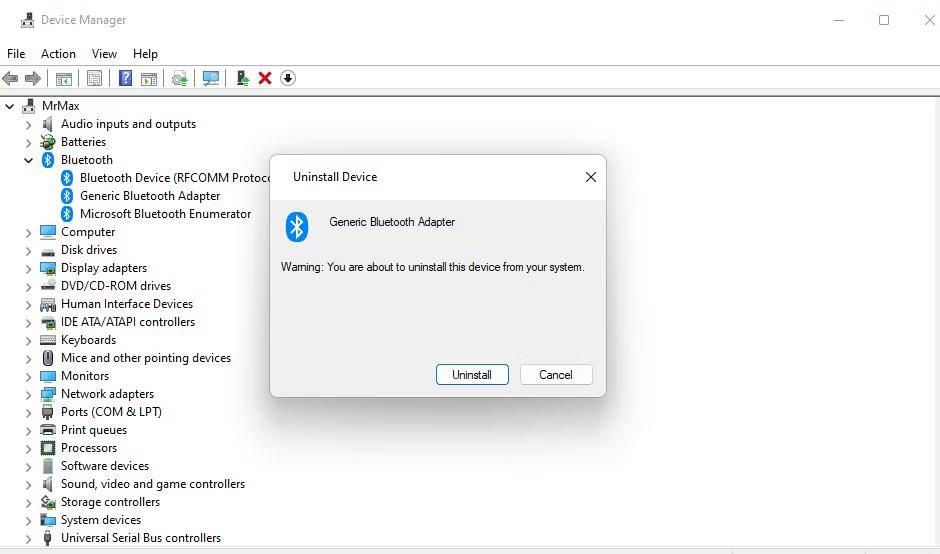
Eltávolítás gomb
7. Indítsa újra a Windows PC-t az általános Bluetooth-illesztőprogram újratelepítéséhez.
Alternatív megoldásként letöltheti a legújabb Bluetooth-adapter-illesztőprogramot a gyártó webhelyéről a manuális telepítéshez. Távolítsa el a Bluetooth illesztőprogramot a fenti lépések szerint. Ezután kattintson duplán a letöltött Bluetooth-illesztőprogram telepítőcsomagjára a legújabb illesztőprogram telepítéséhez.
Egyes felhasználók azt is elmondták, hogy a probléma megoldásához törölniük és újra kell telepíteniük az Eszközkezelőben felsorolt összes Bluetooth-illesztőprogramot. Először próbálja meg újratelepíteni az illesztőprogramot a fent említett módon. Ha ez nem elég, megpróbálhat egy drasztikusabb megközelítést, például az összes Bluetooth-illesztőprogram újratelepítését.
5. Próbáljon ki néhány Windows-alapú javítást
A hiba kijavításához néhány dolgot megtehet Windows rendszerével.
Állítsa vissza a Windows 11/10-et egy korábbi dátumra
A Windows visszaállítása visszaállítási pontra a „Próbáljon csatlakozni az eszközt” probléma lehetséges megoldása lehet. A siker nagymértékben attól függ, hogy vannak-e olyan rendszer-visszaállítási pontok, amelyek megelőzik a hibát a számítógépen. Ha igen, a Windows visszaállítása a hiba fellépése előtt mentett visszaállítási pontra segíthet.
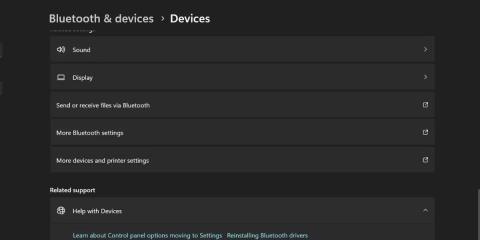
Rendszer-helyreállító eszköz
Vegye figyelembe, hogy a lehetséges megoldás alkalmazása után újra kell telepítenie a visszaállítási pont dátuma után telepített szoftvercsomagokat. Ez az útmutató a visszaállítási pontok beállításához és használatához a Windows rendszeren megmutatja, hogyan állíthatja vissza a Windows rendszert egy korábbi időpontra. Válassza a legközelebbi visszaállítási pontot, ha nem tudja, melyiket válassza.
Telepítse újra a Windows 11-et
A Windows újratelepítése kissé drasztikusnak tűnhet, de egyes felhasználók megerősítik, hogy ez a folyamatban lévő „Próbáld meg az eszközt csatlakoztatni” hiba lehetséges megoldása. Ezenkívül a helyben történő frissítési módszerrel újratelepítheti a platformot szoftver vagy felhasználói fájlok elvesztése nélkül.
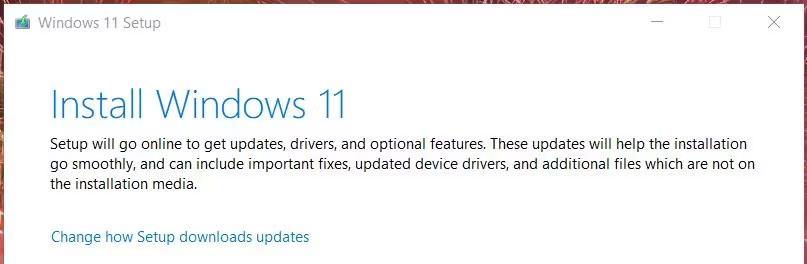
Windows 11 beállítási ablak
Sok felhasználó sikeresen kijavította a „Próbáld csatlakozni az eszközt” Bluetooth-kapcsolati hibát a Windows 11/10 rendszerben az útmutatóban található lehetséges megoldások alkalmazásával. Tehát valószínű, hogy a fenti javítások egyike megoldja ugyanazt a Bluetooth-problémát a számítógépén. Ezután a szokásos módon használhatja Bluetooth-eszközét Windows PC-jével.